现在大部分人都在用电脑,但是关于真正该怎么使用电脑,却还是一头雾水。特别是装系统这一方面。接下来,就给大家讲解一下电脑如何重装系统。可见用户对Win8的喜爱。那么一些电脑没有安装win8系统的用户,要怎么才能安装呢?下面,小编给大家讲解电脑安装win8系统的方法。
电脑在使用长了以后就免不了会发生一些问题,如电脑感染顽固病毒木马,杀毒软件查杀不了;安装系统时间长了硬盘里的碎片越来越多,运行的速度越来越慢。出现系统瘫痪不能使用,经常死机等一系列的问题,这个时候如果找不到具体原因,最好的办法就是重装系统,下面,小编跟大家介绍电脑安装win8系统的步骤。
电脑怎么安装win8系统
准备工作:
1.制作u启动u盘启动盘
2.下载ghost版win7系统镜像并存入u启动u盘启动盘
3.硬盘模式更改为ahci模式
将准备好的u启动u盘启动盘插在电脑usb接口上,然后重启电脑,在出现开机画面时通过u盘启动快捷键进入到u启动主菜单界面,选择【02】U启动Win8PE标准版(新机器)选项:
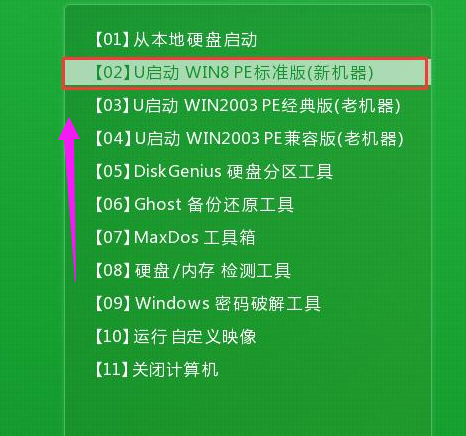
安装系统电脑图解1
进入pe系统u启动pe装机工具会自动开启并识别u盘中所准备的win8系统镜像,可参照下图的方式选择磁盘安装分区,接着点击“确定”即可:

系统电脑图解2
此时弹出的确认提示窗口中点击“确定”开始执行操作:

系统电脑图解3
此过程大约需要3-5分钟的时间,静待过程结束后自动重启电脑即可:

安装系统电脑图解4
重启过程之后将会继续执行安装win8系统的剩余过程,直到安装结束后可以进入到win8系统桌面:

系统电脑图解5
以上就是电脑安装win8系统的经验。
Copyright ©2018-2023 www.958358.com 粤ICP备19111771号-7 增值电信业务经营许可证 粤B2-20231006